Xiaomi MIUI – nicht benötigte Systemapps & Bloatware löschen (Anleitung)
Inhaltsverzeichnis
In dieser Anleitung erfahrt Ihr, wie Ihr sogenannte Bloatware von Eurem Xiaomi Smartphone entfernen könnt. Darunter versteht man Apps, die nicht essenziell für den reibungslosen Betrieb des Systems notwendig sind. Wir werden Euch zeigen, wie Ihr sämtliche Apps und Dienste in Xiaomis MIUI System deinstallieren könnte – auch diejenigen, deren Deinstallation direkt auf dem Handy nicht möglich ist. Dafür verwenden wir das kostenlose Windows-Programm ADB AppControl.
Im Folgenden erklären wir Euch Schritt für Schritt, wie Ihr die Bloatware von MIUI entfernen könnt. Diese Anleitung kann zusätzlich zu unserer Anleitung zur Deaktivierung der Werbung in MIUI ausgeführt werden. Ergänzend dazu haben wir Euch den Prozess in einem YouTube Video dokumentiert:
Voraussetzung
- Windows-PC
- USB-Kabel
- Xiaomi Smartphone
- Datensicherung
Sicherheitshinweis
Ihr könnt mit dieser Anleitung Euer Smartphone NICHT irreparabel beschädigen. Die deinstallierten Apps werden lediglich vom Benutzer-Account gelöscht. Sollte Euer Gerät nicht mehr reibungslos funktionieren, könnt Ihr die Apps einfach wiederherstellen. Und sollte das auch nicht funktionieren, könnt Ihr einen Werksreset (Handy zurücksetzen) durchführen. Danach ist auf jeden Fall wieder alles vorhanden. Zur Sicherheit solltet Ihr vor Ausführen dieser Anleitung aber eure Dateien sichern!
Bloatware im System einfach löschen
Bevor Du mit dem ADB AppControl Tool dein Smartphone bereinigst, kannst Du erst einmal eine große Anzahl von Apps einfach im System löschen. Vielleicht genügt Dir das bereits und Du hast keinen Bedarf mehr, weitere Apps zu löschen.
- Gehe zu Einstellungen/ Apps/ Apps verwalten/ Deinstallieren
- Wähle alle Apps aus, die dich stören
- Klicke unten auf “entfernen”. Alle Apps werden jetzt gesammelt deinstalliert.
ADB AppControl & AC-Bride installieren und einrichten
Wenn Du noch weitere Apps und Dienste deinstallieren möchtest, dann fahre mit der Anleitung fort.
Schritt 1 – Windows-PC
- Gehe mit deinem Windows-PC auf die Website von ADB Appcontrol und lade dir die neuste Version herunter. Installiere das Programm.
- Direkt unter dem grünen Button findest Du einen Link “Download ACBridge.apk”. Klicke diesen Link an. Es wird eine APK-Datei heruntergeladen.
- Schließe dein Xiaomi-Smartphone an den PC an, wähle Dateiübertragung und kopiere die APK-Datei auf den Hauptspeicher.
Schritt 2 – Xiaomi Smartphone
- Öffne auf deinem Xiaomi Smartphone die App “Einstellungen. Gehe zu “Über das Telefon” und klicke mehrmals schnell auf “MIUI-Version”, bis ein Pop-Up bescheinigt, dass Du jetzt Entwickler bist.
- Gehe zu Einstellungen/Weitere Einstellungen/Entwickleroptionen und aktiviere den Schalter bei “USB-Debugging”.
- Öffne die App “Dateimanager”. Wähle oben das kleine Ordner-Symbol. Suche die APK-Datei, die du vorher auf dein Smartphone kopiert hast und installiere sie.
- Gehe zu Einstellungen/Apps/Apps verwalten. Klicke auf ACBridge und gehe zu App-Berechtigungen. Gib der App die Berechtigung, auf Dateien zuzugreifen.
Apps Deinstallieren
- Starte auf deinem Windows-PC das Programm “ADB AppControl” und schließe dein Xiaomi Smartphone an den PC an.
- Es erscheint ein Pop-Up auf dem Smartphone, ob man USB-Debugging von diesem PC zulassen möchte. Wähle “immer zulassen” und bestätige.
- Es sollte jetzt eine Liste mit Apps geladen werden. In dieser Liste kannst du manuell Apps auswählen, die Du im nächsten Schritt deinstallieren wirst. Downloade unserer Vorauswahl für Xiaomi-Smartphones (Download über Google Drive) auf deinem Windows-Rechner.
- Es sollte jetzt eine TXT-Datei mit dem Namen “Xiaomi_Debloat” in deinem Download-Ordner auf Windows vorhanden sein.
- Wähle “Presets” in ADB-Appcontrol aus und wähle unsere TXT-Datei aus. Das Programm lädt die Liste und gibt dir an, wie viele der Apps geladen wurden. Es ist nicht schlimm, wenn nicht alle Apps aus der Liste geladen wurden. Auf jedem Xiaomi-Smartphone sind ein paar unterschiedliche Bloatware-Apps installiert.
HinweisDiese Liste stellt unsere Vorauswahl dar und basiert daher auch auf unseren Präferenzen, welche Apps und Dienste das System haben sollte. Schaut Euch die Apps vor dem Löschen an und überlegt selbst, ob Ihr eine davon braucht. - Wähle nun unten “Uninstall” und bestätige die Warnung. Es wird dir jetzt vorgeschlagen, ein Backup der gelöschten Dateien zu machen. Bestätige dies, denn so kannst Du bei eventuellen Problemen einfach wieder die gelöschten Apps wiederherstellen.
- Nun werden erst deine Apps gesichert und dann im zweiten Schritt gelöscht. Danach solltest Du ein Bloatware-freies Xiaomi Smartphone haben.
- Wenn du noch weitere Apps löschen möchtest, kannst Du die Liste mit den installierten Apps selbst durchgehen und die Apps über die “Uninstall” Funktion wie zuvor auch löschen. Du solltest aber schon darauf achten, nicht einfach irgendwelche Apps zu löschen, denn dann kann es zu Systemfehlern kommen.
Das war es schon! Jetzt hast du ein sauberen MIUI System und kannst selbst entscheiden, welche Apps du für deine unterschiedlichen Aufgaben nutzt.
Bei Fehlern und Problemen
Sollten in deinem System Fehler auftreten oder bestimmte Dienste nicht mehr funktionieren wie gewollt, verbinde das Smartphone einfach wieder mit dem PC und starte ADB-AppControl. Wähle oben rechts den Reiter “Uninstall” und klicke die Apps zum Wiederherstellen an. Wähle dann unten “Restore”. Dann werden die Apps wieder auf dein Smartphone installiert.
Newsletter bestellen
Hol Dir die neuesten Infos zu Chinahandys und Gadgets direkt ins Postfach!
Alle Angebote über Telegram erhalten.


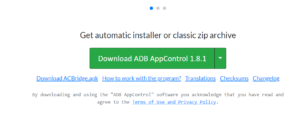
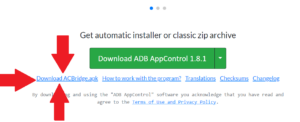
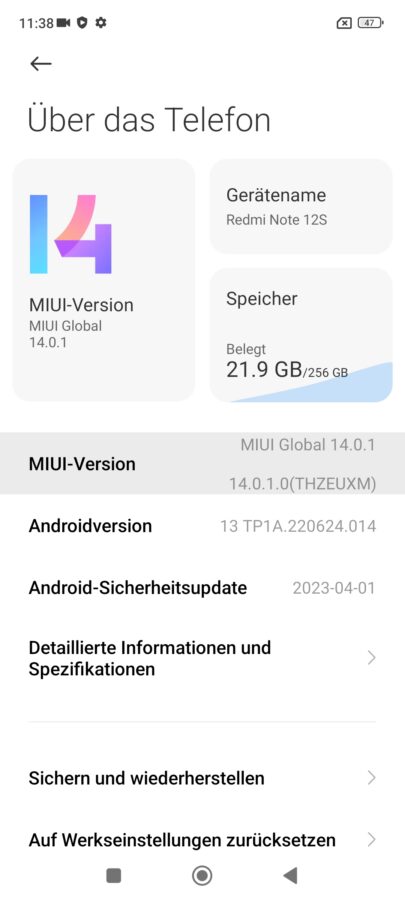
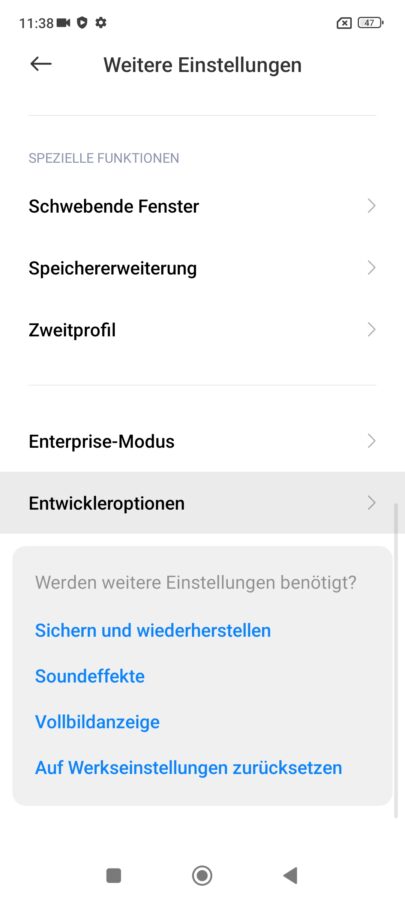
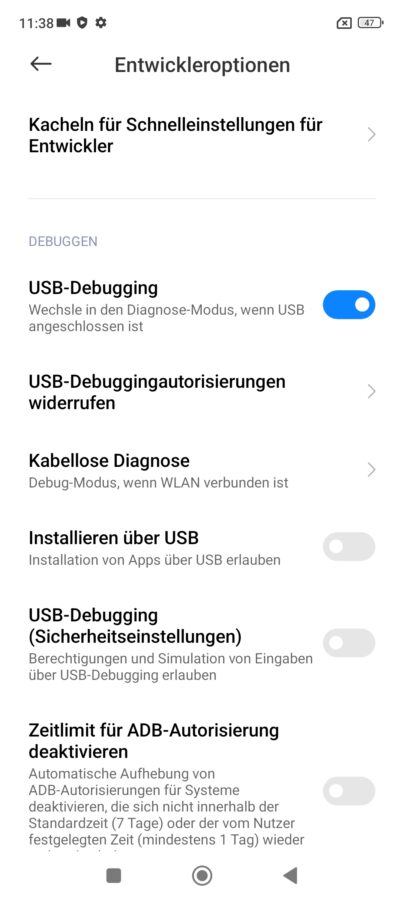
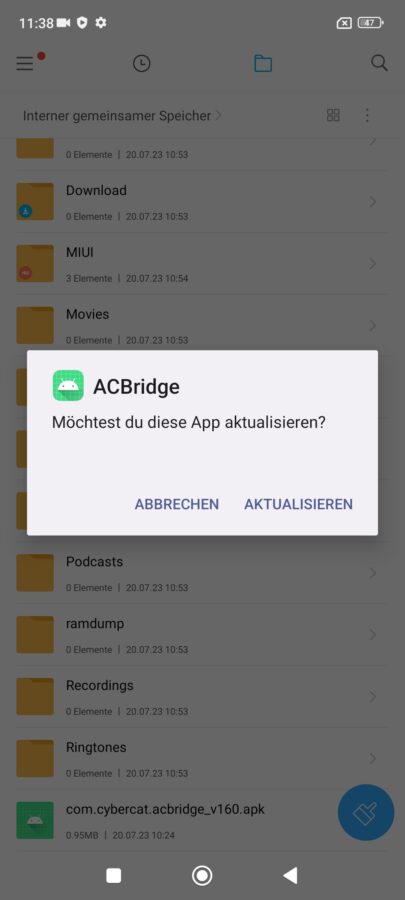
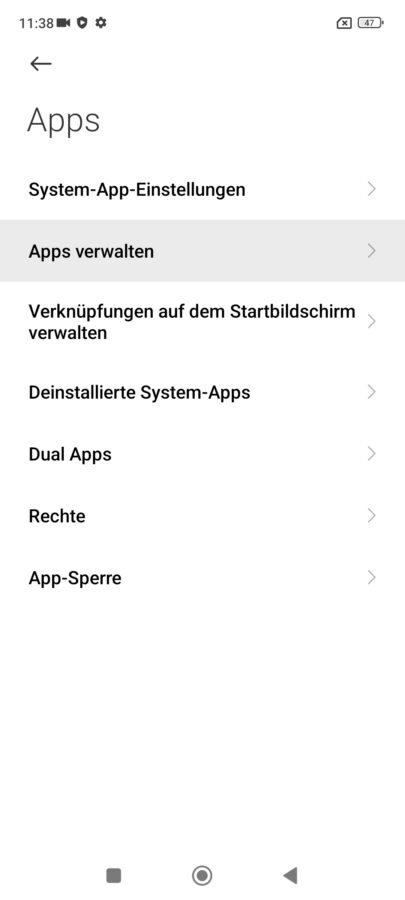
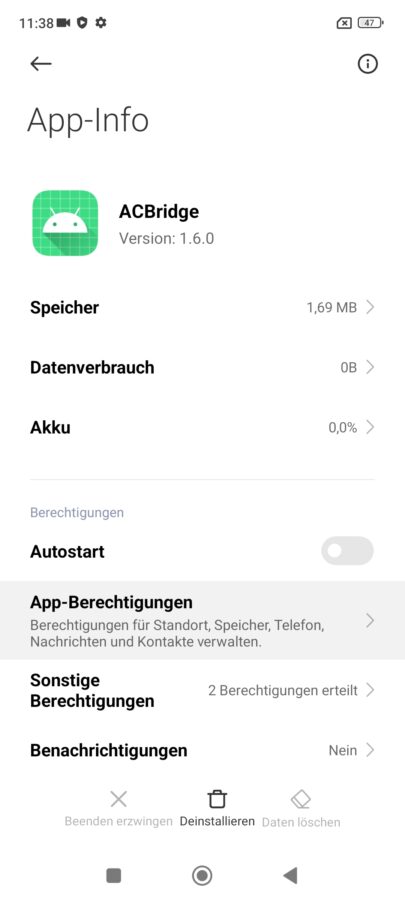
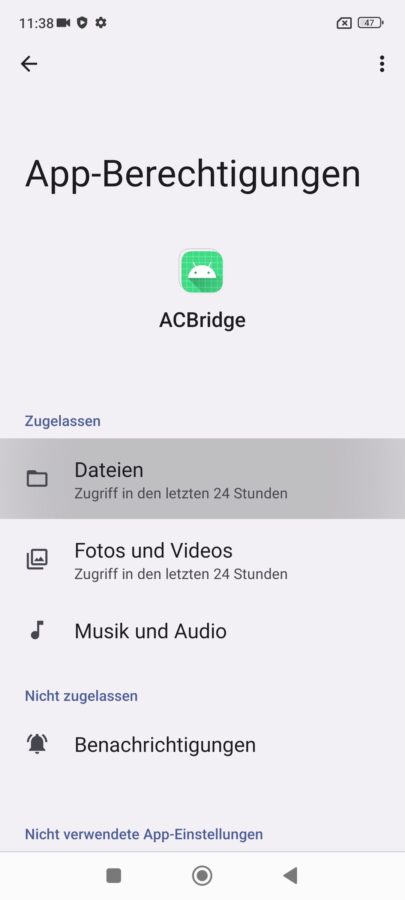
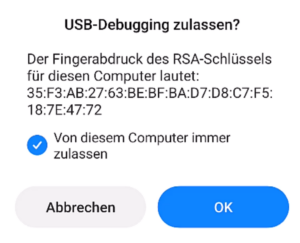
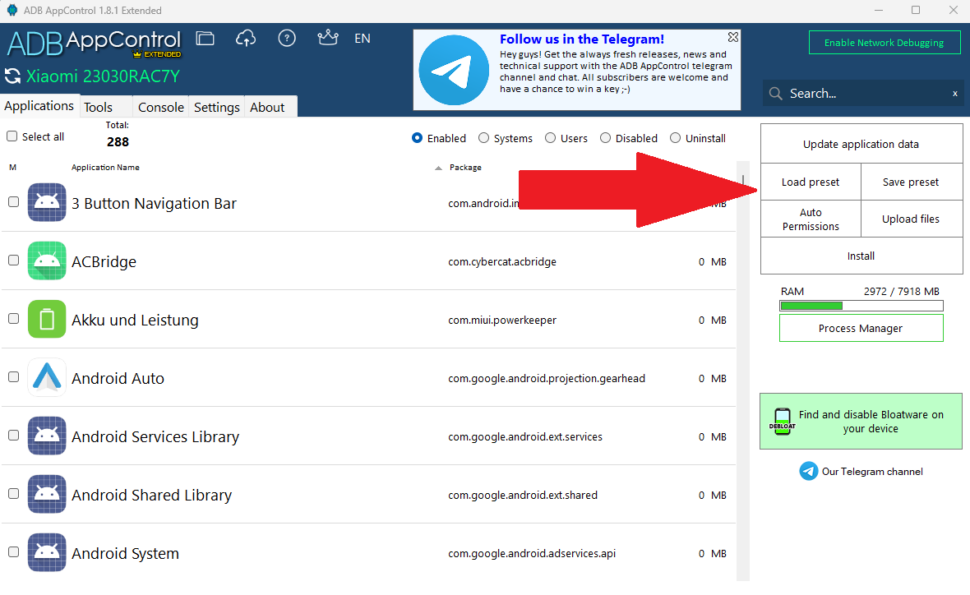
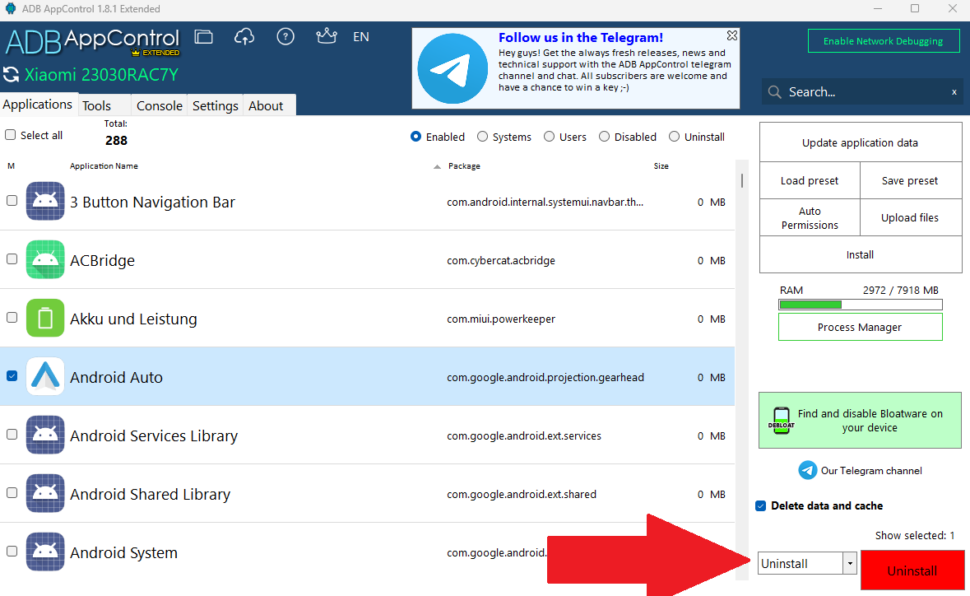
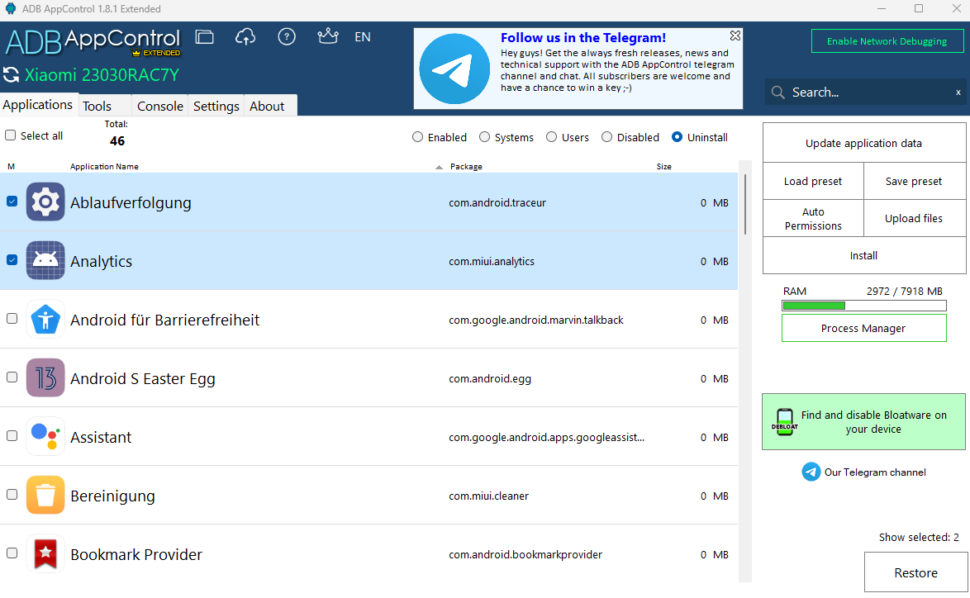







Hm, also die Vorlagen-Liste ist mit Vorsicht zu geniesen. Danke @Der_Baliner für die Hinweise. Im Gegensatz zur aktuellen Fassung der Vorauswahl-Textdatei würde ich bei folgenden Sachen nochmal nachdenken: cn.wps.xiaomi.abroad.lite: Ist ein kostenloser Doc-Viewer. Kann aber entfernt werden. com.android.bookmarkprovider: Könnte zu Problemen beim Installieren von .apk führen. com.android.providers.partnerbookmarks: Damit können Bookmarks über Browser hinweg ausgetauscht werden. com.miui.videoplayer: Ohne dieses tool lassen sich die Videos, die mit der Camera-App aufgenommen wurden, nicht mehr ordentlich editieren. Damit verliert man definitiv Funktionalität. Hardy (Hardy): Danke für Shizuku (Google Play) und Canta. Bitte beachtet, dass ihr bei Xiaomi SmartPhones / Poco auch bei wireless debugging die… Weiterlesen »
Ich bearbeite die Liste gerne mit deinen Hinweisen. Aber kannst du mir sagen, wie der Bookmark-Provider zu Problemen bei der APK-Installation führen kann? Das erscheint mir auf den ersten Blick nicht logisch. Liebe Grüße
Gern geschehen 😊
Die Liste ist aus einer Telegram Gruppe für RN 13 4G / 5G Sapphire / Sapphiren.
Die haben viel Erfahrung damit.
Ich denke aber, es sind zwei Seiten zu betrachten, erstens die MIUI oder HyperOS User, brauchen natürlich die Funktionalität der installierten Apps und die die Custom ROM’s flashen, eher nicht, weil sie die Custom ROM Bestandteile nutzen.
Summasumarum, muss jeder selbst entscheiden was er braucht bzw. löscht.
Unsere Liste ist für Custom-ROMs vollkommen ungeeignet. Bei einer Custom-ROM (außer Xiaomi.eu) sind alle Apps und Dienste anders. Da reden wir ja nicht mehr von einer Modifikation von MIUI / HyperOS sondern um gänzlich andere Systeme. Generell sind Custom-ROMs aber deutlich leichter gebaut als die Herstellersysteme. Ein Debloat ergibt da meistens keinen Sinn. Da steht eher die Frage im Raum, ob alle Funktionen so laufen, wie sie sollen, weil ja nur ein kleines Entwicklerteam dahintersteht. LG
Hier ist eine Liste mit Apps die ihr bedenkenlos deinstallieren könnt und welche die ihr nie löschen solltet Debloatable Apps List :- We can remove these 48 apps without affecting system. 01. Analytics 02. App Vault 03. Backup 04. Browser 05. CatchLog 06. Cleaner 07. Compass 08. Digital Wellbeing 09. Downloads 10. FM Radio 11. Facebook 12. Feedback 13. Games 14. GetApps [Only for Global ROM] 15. Hybrid Accessory 16. MSA 17. Market Feedback Agent 18. Mail 19. Market Feedback Agent 20. Mi Cloud 21. Mi Credit 22. Mi Drop 23. Mi Mover 24. Mi Pay 25. Mi Share 26.… Weiterlesen »
Danke für die Anleitung, diesen schrecklichen “Game Booster” habe ich aber leider trotzdem nicht deinstalliert bekommen. Gibt es dazu auch einen Weg?
kann jetzt keinen Hintergrund mehr festlegen. (Xiaomi 13C Hyper OS)
Es wäre intelligent, wenn die Liste dokumentiert wäre. Wer sich auf die Liste verlässt, ist am Ende verlassen, denn er deinstalliert Apps, die er durchaus noch braucht, aber nicht weiß, dass das so ist. So unokumentiert, wie diese Liste im Moment ist, sollte sie von Leuten, die hoffen, dass sie dadurch mehr Platz haben und nervige Apps los werden, nicht genutzt werden, denn man muss sehr genau wissen, ob es Abhängigkeiten für andere genutze Apps gibt, zumal kreuz und quer nicht nur Xiaomi-Schrott entfernt wird, sondern z.B. auch Google-Apps, der Amazon-Shop und Aliexpress. Man sollte sich also die Zeit nehmen… Weiterlesen »
Hallo,
nur wenn das Smartphone gerootet ist, wird Bloatware vollständig gelöscht. Ansonsten werden unerwünschte App’s nur deaktiviert und versteckt. Versuche es mal mit Shizuku (Google Play) und Canta 2.2.0 (https://github.com/samolego/Canta/releases/tag/2.2.0). Canta schlägt dir fünf verschiedene Stufen (Recommended, Advanced, Expert, Unsafe und System) vor und zu jeder aufgelisteten App auch eine Kurzbeschreibung. Jede entfernte App wird separat gelistet und kann jederzeit wieder hergestellt werden.
LG Hardy